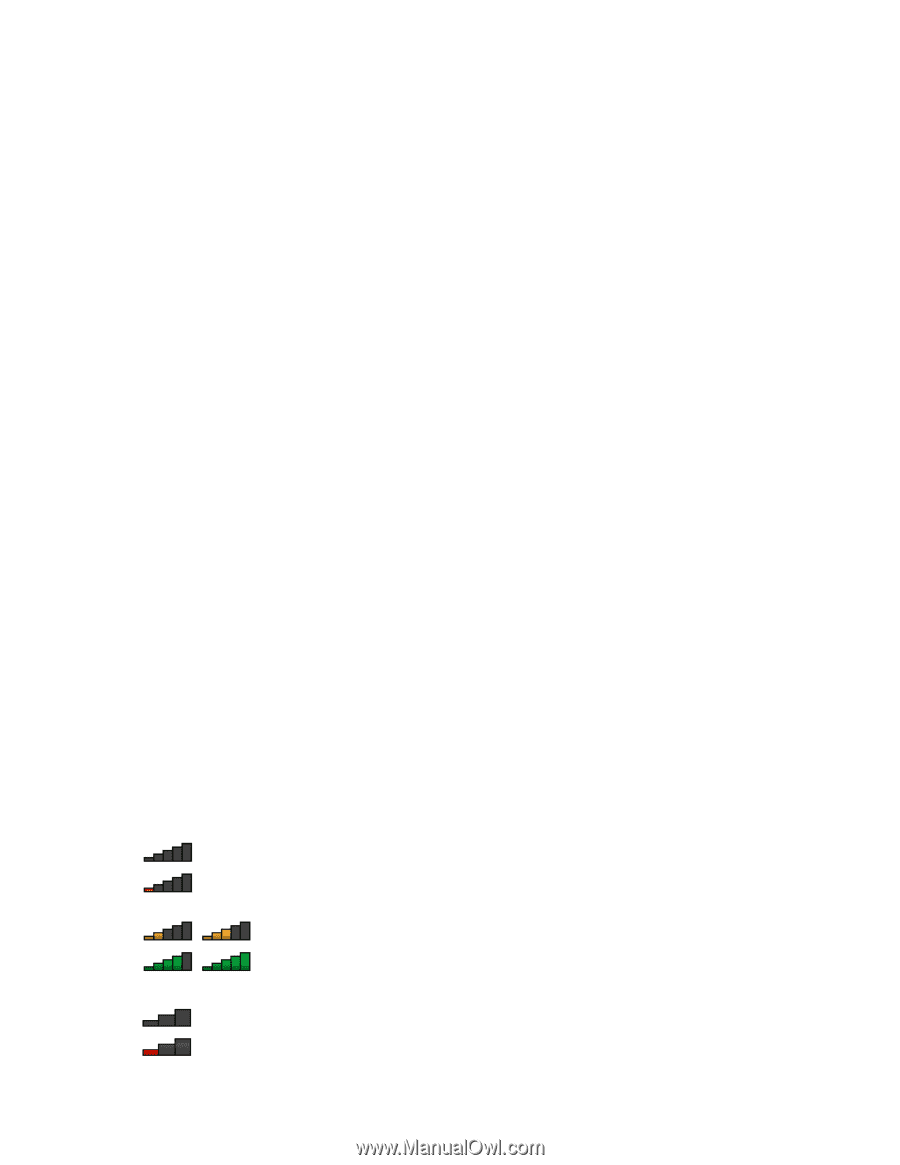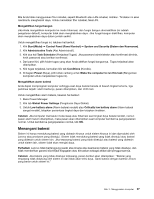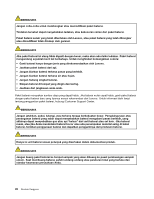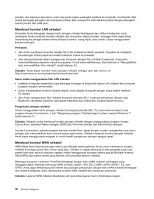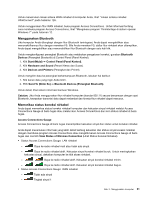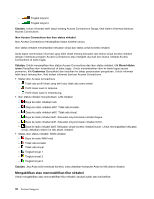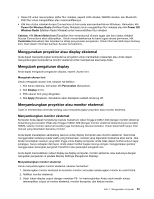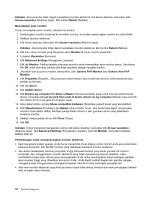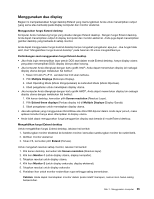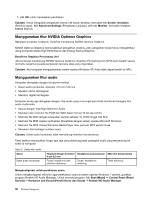Lenovo ThinkPad Edge E330 (Indonesian) User Guide - Page 47
Menggunakan Bluetooth, Memeriksa status koneksi nirkabel
 |
View all Lenovo ThinkPad Edge E330 manuals
Add to My Manuals
Save this manual to your list of manuals |
Page 47 highlights
Untuk menemukan lokasi antena WAN nirkabel di komputer Anda, lihat "Lokasi antena nirkabel UltraConnect" pada halaman 126. Untuk menggunakan fitur WAN nirkabel, buka program Access Connections. Untuk informasi tentang cara membuka program Access Connections, lihat "Mengakses program ThinkVantage di sistem operasi Windows 7" pada halaman 12. Menggunakan Bluetooth Jika komputer Anda dilengkapi dengan fitur Bluetooth terintegrasi, Anda dapat mengaktifkan atau menonaktifkannya fitur dengan menekan F9. Bila Anda menekan F9, daftar fitur nirkabel akan ditampilkan. Anda dapat mengaktifkan atau menonaktifkan fitur Bluetooth dengan satu kali klik. Untuk mengkonfigurasi perangkat Bluetooth atau melakukan pengaturan koneksi, gunakan Bluetooth Devices (Perangkat Bluetooth) di Control Panel (Panel Kontrol). 1. Klik Start (Mulai) ➙ Control Panel (Panel Kontrol). 2. Klik Hardware and Sound (Peranti Keras dan Suara). 3. Klik Devices and Printers (Perangkat dan Printer). Untuk mengirim data ke perangkat berkemampuan Bluetooth, lakukan hal berikut: 1. Klik kanan data yang ingin Anda kirim. 2. Pilih Send To (Kirim Ke) ➙ Bluetooth Devices (Perangkat Bluetooth). Untuk detail, lihat sistem informasi bantuan Windows. Catatan: Jika Anda menggunakan fitur nirkabel komputer (standar 802.11) secara bersamaan dengan opsi Bluetooth, kecepatan transmisi data dapat melambat dan kinerja fitur nirkabel dapat menurun. Memeriksa status koneksi nirkabel Anda dapat memeriksa status koneksi nirkabel komputer dan kekuatan sinyal nirkabel melalui Access Connections Gauge di baris tugas atau melalui ikon Access Connections dan ikon status nirkabel di baris tugas. Access Connections Gauge Access Connections Gauge di baris tugas menampilkan kekuatan sinyal dan status untuk koneksi nirkabel. Anda dapat menemukan informasi yang lebih detail tentang kekuatan dan status sinyal koneksi nirkabel dengan membuka program Access Connections atau mengklik kanan Access Connections Gauge di baris tugas dan memilih View Status of Wireless Connection (Lihat Status Koneksi Nirkabel). • Status Access Connections Gauge: LAN nirkabel - Daya ke radio nirkabel mati atau tidak ada sinyal. - Daya ke radio nirkabel aktif. Kekuatan sinyal koneksi nirkabel buruk. Untuk meningkatkan kekuatan sinyal, dekatkan komputer ke titik akses nirkabel. - Daya ke radio nirkabel aktif. Kekuatan sinyal koneksi nirkabel minim. - Daya ke radio nirkabel aktif. Kekuatan sinyal koneksi nirkabel bagus. • Status Access Connections Gauge: WAN nirkabel - Tidak ada sinyal - Tingkat sinyal 1 Bab 2. Menggunakan komputer 31